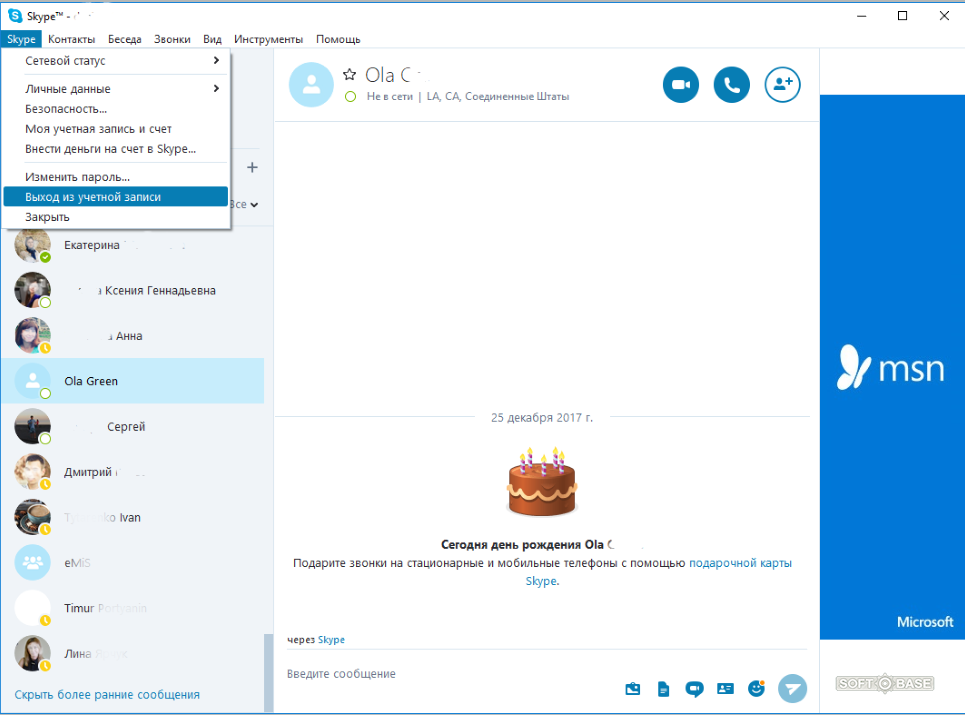Как удалить учетную запись в Скайпе (аккаунт полностью)
Содержание
- Если вы используете компьютер для Скайпа и и-мейл для входа…
- Удалить, используя помощь технической поддержки
- «Заморозка» профиля
Удалить учетную запись в Скайпе можно, зайдя на официальный сайт поставщика этого программного продукта (https://support.skype.com), занимающегося поддержкой пользователей. Это процесс называется по-особому – «закрыть учетную запись».
Это, видимо, должно подчеркнуть, что компания сожалеет и не хочет, чтобы вы когда-либо отказывались от ее программных продуктов. Поэтому подумайте, нужно ли избавляться от учетки навсегда?
Если вы используете компьютер для Скайпа и и-мейл для входа…
Если ваш аккаунт зарегистрирован и используется с персонального компьютера или ноутбука, что часто так и бывает, то можно закрыть учетку. Для этого сделайте так:
- Зайдите на сайт http://go.microsoft.com/fwlink/?LinkId=523898.
- Введите логин от учетной записи.

- Нажмите кнопку «Далее».
- Прочитайте все предложенные вашему вниманию пункты и поставьте галочки напротив каждого из них в подтверждение этого факта.
- Дальше вас попросят указать причину столь неожиданного решения: «Удалить логин в Скайпе». Укажите ее, если вас это не затруднит.
- Последняя галочка ставится напротив пункта «Пометить для закрытия».
- Теперь вы сделали все зависящее от вас, если педантично выполняли все предписания выше и все получилось верно. Наступил срок шестидесятидневного ожидания, в течение которого вам ничего больше не остается делать, как ждать. В таком случае, если вы зайдете в учетку ранее этого срока, решение по удалению может аннулироваться, и все будет как и ранее.
Удалить, используя помощь технической поддержки
Если вы привыкли больше пользоваться помощью разнообразных консультантов и менеджеров (как в реальной жизни — в супермаркете электроники, например), то удобнее всего для вас будет этот вариант — обратитесь с соответствующим вопросом-просьбой в официальную службу техподдержки Скайпа. Этот способ подойдет и для владельцев телефона. Главное, не забудьте сразу обозначить тему: «…удаление аккаунта», например.
Этот способ подойдет и для владельцев телефона. Главное, не забудьте сразу обозначить тему: «…удаление аккаунта», например.
Для осуществления этого способы избавления от учетной Скайп-записи:
1. Проведите сначала предварительную подготовку удаления учетки: проверьте, что отказались или перенесли.
2. Перейдите по ссылке www.skype.com/go/contactcs.
3. Выберите тему «Пароль и аккаунт», «Удаление аккаунта».
4. Далее в следующем диалоговом окне, которое откроется после нажатия очередной кнопки «Далее» или «Next», вы увидите два предлагаемых варианта обращения в команду технической поддержки: с помощью текстового чата, то есть написания сообщений, и путем общения со службой. Вам нужно выбрать «Text Chat Support», то есть вариант решения вопроса с помощью текстовых сообщений. Ждать ответа придется не более двух-трех минут, если причина удаления, которая была вами указана, является достаточно веской для произведения такого действия.
5. В таком случае после написания обращения администрации (консультантам службы поддержки), возможно, ваша учетная запись пропадет из общего списка (поиска) уже через тридцать часов, а не через шестьдесят, как было указано ранее, хотя звонки получать вы не будете в обоих случаях.
«Заморозка» профиля
Как удалить учетную запись (страницу) вручную и при этом почти полностью?
1. Зайдите в Скайп.
2. Выберите «Редактировать профиль»:
- для Виндоус это будет такой путь – Skype > Личные данные > Редактировать мои данные.
- для Линукс такой – Skype name >Редактировать профиль.
- для Макбуков – File >Редактировать профиль.
- либо просто нажмите комбинацию: CRTL+I (о чем вы можете прочесть в меню при выборе вручную той же команды).
3. Теперь нужно стереть все личные данные, какие были записаны в профиле, кроме даты рождения, ее нужно просто поменять на другую. Также замените вашу аватарку (фотографию).
Учтите, что для показа всей информации, которая находится в вашем личном профиле, возможно, придется нажать кнопку «Показать полный профиль».
4. Удалите все контакты. К сожалению, для осуществления этого способа их нужно удалять по одному за раз, нажимая правой кнопкой и выбирая удаление. Также избавьтесь от всех имеющихся подписок, проверьте, сняты ли все наличные средства, которые могли быть внесены на ресурс для платных услуг.
Также избавьтесь от всех имеющихся подписок, проверьте, сняты ли все наличные средства, которые могли быть внесены на ресурс для платных услуг.
5. Теперь та же участь постигнет и историю всех переписок со всеми контактами. Это делается так:
- Зайдите в инструменты (меню в Скайпе).
- Выберите «Настройки».
- Разыщите пункт про чаты и СМС-сообщения.
- Откройте дополнительные настройки путем нажатия одноименной кнопки.
- Теперь следует только нажать «Очистить историю».
После того как вы сохранили все изменения, которые затрагивали ваш бывший аккаунт, почти ничего от него впоследствии не останется.
Также рекомендуется изменить или удалить адрес электронной почты из личных данных Скайп-системы. Если это нужно, можно оставить лишь статус, написав, какой у вас новый логин Скайпа для связи. Также не забудьте нажать на «Выход» в главном меню Skype, чтобы не возвращаться больше к условно-удаленному аккаунту.
Чтобы удалить название старой записи из строки, где вписывается логин при входе, нужно сделать еще пару действий:
1. Нажмите кнопку «Windows» на клавиатуре и одновременно клавишу «R». Тогда выскочит окно «Выполнить…».
Нажмите кнопку «Windows» на клавиатуре и одновременно клавишу «R». Тогда выскочит окно «Выполнить…».
2. Введите в строку, предлагаемую компьютером для ввода команды, следующее: «%appdata%/Skype». Это поможет сразу найти папку на жестком диске, где Скайп-программа хранит все данные о работе.
3. После показа на экране результатов выполненной команды вы увидите несколько папок. Найдите ту, которая соответствует вашему никнейму старого (удаляемого) Скайп-номера, и удалите ее.
Подробнее о том, как удалить программу Скайп, читайте здесь.
Руководство, как удалить аккаунт Skype правильно
Опубликовано: Автор: Дмитрий Просветов
Skype — мессенджер с возможностью совершения видеозвонков. Не хотите им пользоваться, или задумываетесь о его замене? А может не устраивают вопросы, связанные с безопасностью или качеством связи. Если не пользуетесь Скайпом, его нужно удалить. Как это сделать правильно? Рассмотрим, как удалить аккаунт Skype.
Содержание
- Особенность
- Что нужно знать перед удалением
- Как полностью удалить аккаунт Скайп
- Удаление приложения
- Удалите директорию с данными
- Вывод
Особенность
Удалив учетную запись, деактивируется и аккаунт. ПО мессенджера останется установленным на ПК. Его используйте для входа с другого аккаунта. Профиль исчезнет навсегда. Если вы удалите только само приложение, учетная запись не деактивируется.
Что нужно знать перед удалением
Аккаунт у Skype и Microsoft один. Позволяет людям авторизироваться в продуктах Microsoft. Поэтому, удалив Microsoft аккаунт, полностью удалится и профиль Скайп. Удалив Skype аккаунт пропадет возможность сохранение документов в облаке.
Если на ПК только аккаунт Microsoft, чтобы не было проблем связанных, например, с удаленным управлением, создайте локальную учетную запись пользователя. Нажмите «Win+I», выберите:
Перейдите:
Далее:
Перейдите по ссылке:
Укажите имя пользователя, подсказку о пароле.
Как полностью удалить аккаунт Скайп
Удаление учетной записи возможно в:
- мессенджере на ПК или смартфоне;
- веб-версии.
Интерфейс на всех платформах одинаков. Рассмотренная инструкция работает для любого из вариантов.
В Skype откройте настройки:
Выберите:
Авторизуйтесь заново.
Проверочный код придет на телефонный номер или email. Это зависит от способа регистрации.
Откроется окно, где отобразится к каким сервисам будет утерян доступ. Отметьте все пункты.
Для подтверждения нажмите на кнопку внизу страницы.
На email придет письмо с сообщением, что личные данные останутся на серверах Microsoft шестьдесят дней.
Удаление приложения
Деактивируйте Скайп с ПК. Как это сделать смотрите в статье: «Удаление ПО в Виндовс 10».
Удалите директорию с данными
История переписки и настройки хранится на HDD. Чтобы открыть ее в Проводнике в адресной строке пропишите:
Удалите папку с именем учетной записи. Если на ПК больше никто не будет использовать мессенджер удалите всю папку.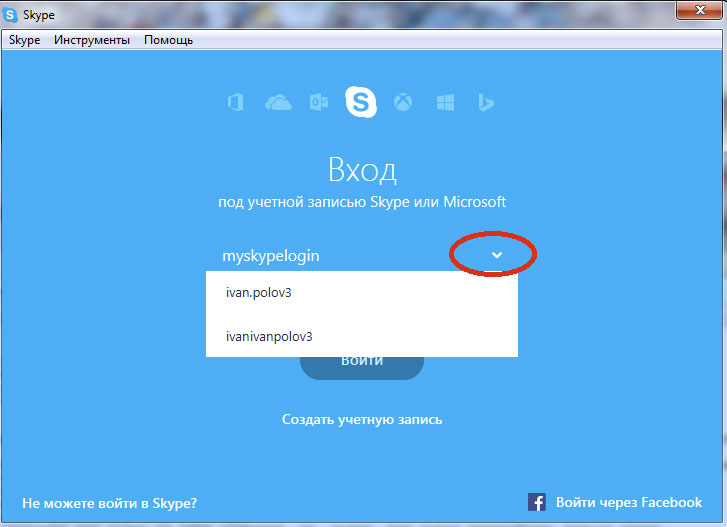 Если она не деактивируется, подождите 2-3 минуты, пока Скайп завершит работу.
Если она не деактивируется, подождите 2-3 минуты, пока Скайп завершит работу.
Читайте также:
- Как узнать пароль от Скайп;
- Как в Skype восстановить удаленные контакты.
Вывод
Мы рассмотрели, как удалить профиль Skype. Используйте этот способ, если не пользуетесь мессенджером, хотите попробовать что-то новое, или беспокоитесь о конфиденциальности личных данных.
Понравилась статья? Поделиться с друзьями:
Как удалить учетную запись Skype
Удалить учетную запись Skype не так просто, как это было, когда служба была просто автономным инструментом VoIP. Сегодня под зонтиком Microsoft вы не можете удалить свою учетную запись Skype, не удалив ее родительскую учетную запись Microsoft. Если вы не пользуетесь никаким другим сервисом Microsoft, то переходите к инструкции по удалению учетной записи. Если вы используете Microsoft Word или владеете Xbox, единственный вариант — удалить приложения.
Содержание
- Удалить разговоры Skype
- Удалить учетную запись Microsoft
- Удалить Skype в Windows 10
- Удалить Skype в MacOS Big Sur
- Удалить Skype в iOS 14 / iPadOS 14
- Удалить Skype в Android 10
Ищете новый клиент VoIP или обмена сообщениями? Вот наши любимые приложения для чата.
Удалить разговоры Skype
Если вы навсегда отказываетесь от Skype, но не хотите удалять свою учетную запись Microsoft, рекомендуется удалить все сохраненные разговоры. Это не позволяет хакерам читать разговоры, если они каким-то образом получат к ним доступ.
Удалить разговоры очень просто. Вот как:
- Программное обеспечение для настольных ПК: Щелкните правой кнопкой мыши беседу и выберите Удалить беседу во всплывающем меню.
- Приложение для Windows 10: Щелкните правой кнопкой мыши беседу и выберите Удалить беседу во всплывающем меню.
- Мобильный: Нажмите и удерживайте разговор и выберите Удалить разговор в раскрывающемся меню.
После удаления всех сообщений перейдите к удалению приложения со своих устройств.
Удалить учетную запись Майкрософт
Чтобы избавиться от Skype, вам необходимо удалить родительскую учетную запись Microsoft. Хорошая новость заключается в том, что удаление происходит не сразу: у вас есть 60 дней, чтобы передумать.
Хорошая новость заключается в том, что удаление происходит не сразу: у вас есть 60 дней, чтобы передумать.
Шаг 1: Откройте браузер и перейдите на страницу закрытия учетной записи Microsoft.
Шаг 2: Войдите в свою учетную запись Microsoft.
Шаг 3: Нажмите кнопку Далее после прочтения обзора.
Шаг 4: Как показано выше, установите все флажки, подтверждая, что вы понимаете, что происходит при закрытии учетной записи.
Шаг 5: Щелкните стрелку рядом с Выберите причину и выберите ответ в раскрывающемся меню.
Шаг 6: Нажмите кнопку Пометить учетную запись для закрытия .
Удалить Skype в Windows 10
Это относится к настольному программному обеспечению и приложению Microsoft Store
Шаг 1: Нажмите кнопку Пуск .
Шаг 2: Прокрутите вниз меню «Пуск», щелкните правой кнопкой мыши приложение или программу (последняя будет в папке Skype) и выберите Удалить во всплывающем меню.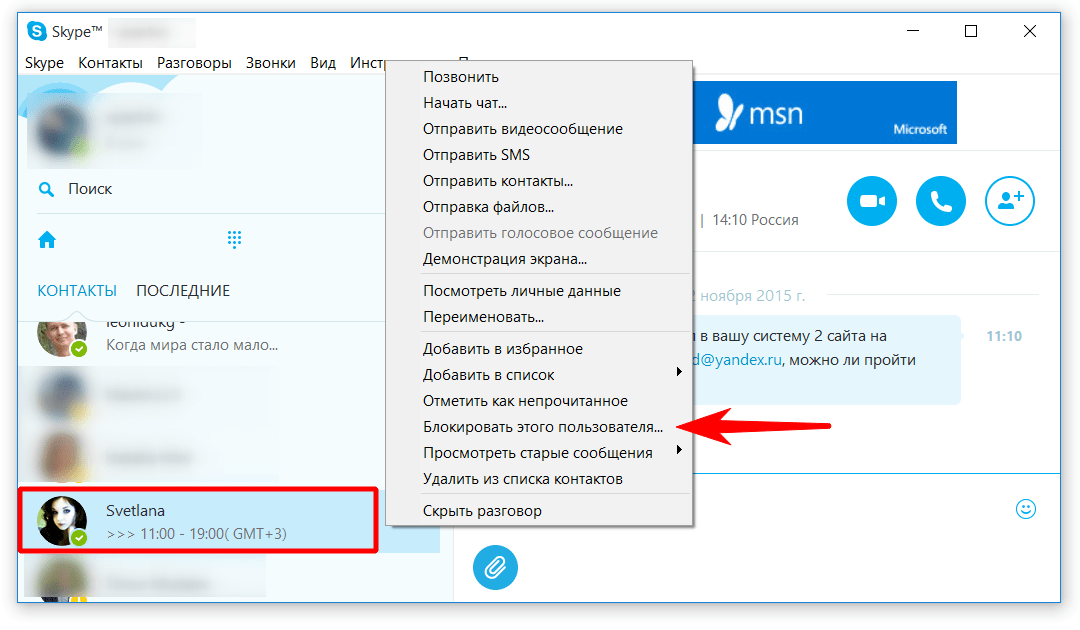
Шаг 3: Если вы удаляете приложение Microsoft Store, нажмите кнопку Удалить во всплывающем окне. Никаких других шагов не требуется.
Если вы удаляете программное обеспечение для настольных ПК, перейдите к Шаг 4 .
Шаг 4: Появится панель управления. Выберите Skype в списке Удаление или изменение программы .
Шаг 5: Выберите Удалить рядом с Организовать .
Шаг 6: Нажмите Да при появлении запроса на удаление программного обеспечения.
Шаг 7: Нажмите OK для завершения.
Удалить Skype на MacOS Big Sur
Шаг 1: Открыть Finder и выберите Приложения , перечисленные слева.
Шаг 2: Щелкните правой кнопкой мыши Skype и выберите Переместить в корзину во всплывающем меню. Либо перетащите Skype на значок корзины на панели Dock.
Либо перетащите Skype на значок корзины на панели Dock.
Шаг 3: Щелкните правой кнопкой мыши значок Корзина и выберите Очистить корзину во всплывающем меню.
Удалить Skype на iOS 14 / iPadOS 14
Шаг 1: Нажмите и удерживайте значок приложения.
Шаг 2: Коснитесь Удалить приложение во всплывающем меню.
Удалить Skype на Android 10
Шаг 1: Нажмите и удерживайте приложение.
Шаг 2: Коснитесь значка «i» в правом нижнем углу всплывающего меню.
Шаг 3: Коснитесь Удалить на экране Информация о приложении .
Рекомендации редакции
Как восстановить заводские настройки Windows 10 или Windows 11
MacGPT: как использовать ChatGPT на вашем Mac
Распространенные проблемы с macOS Ventura и способы их устранения
Запуск веб-сайта Apple Security Research для защиты вашего Mac
MacBook против ноутбуков с Windows: вот как выбрать
Как удалить учетную запись Skype простым способом
Чтобы удалить учетную запись Skype, вам необходимо удалить учетную запись Microsoft.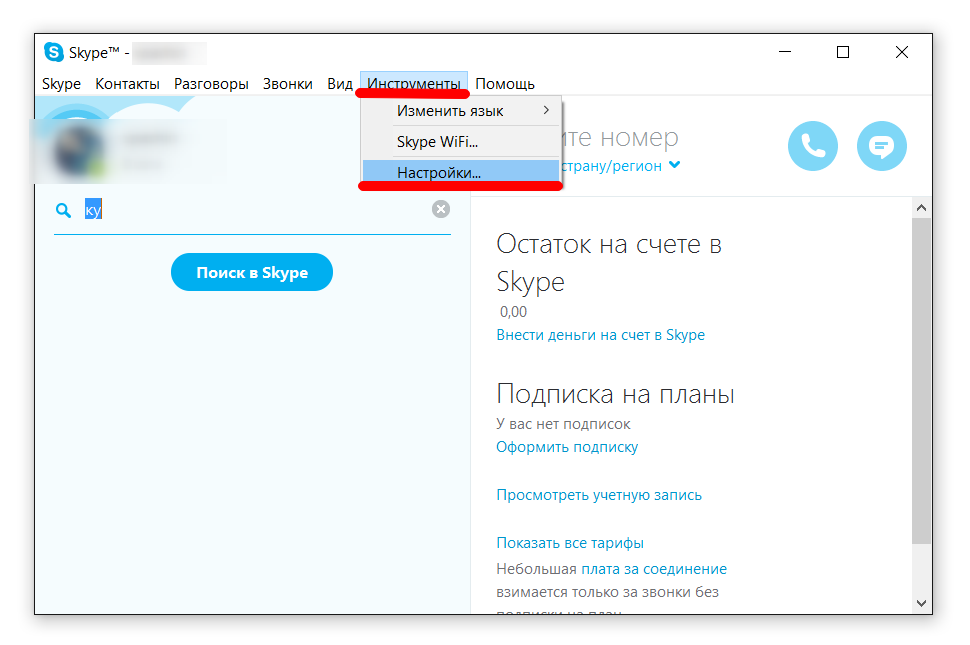 Вы можете сделать это в самом приложении или с рабочего стола. Либо сделайте свою учетную запись Skype невидимой в настройках профиля, чтобы вас не нашли в функции поиска.
Вы можете сделать это в самом приложении или с рабочего стола. Либо сделайте свою учетную запись Skype невидимой в настройках профиля, чтобы вас не нашли в функции поиска.
Содержание
- Удалить старую учетную запись Skype:
- Удалить учетную запись Skype: Что нужно сделать заранее
- Удалить учетную запись Skype на рабочем столе
- Удалить учетную запись Skype в приложении: Пошаговое руководство 9000 8
- Альтернатива к удалению: Сделать учетную запись Skype (почти) невидимой
Доменные имена за 1 доллар
Зарегистрировать отличные TLD менее чем за 1 доллар в первый год.
Зачем ждать? Получите свое любимое доменное имя сегодня!
Совпадающий адрес электронной почты
Сертификат SSL
Поддержка 24/7/365
Удалить старую учетную запись Skype:
Если у вас все еще есть старая учетная запись Skype, не связанная с Microsoft учетной записи, вам необходимо подключить ее к учетной записи Microsoft перед удалением учетной записи Skype.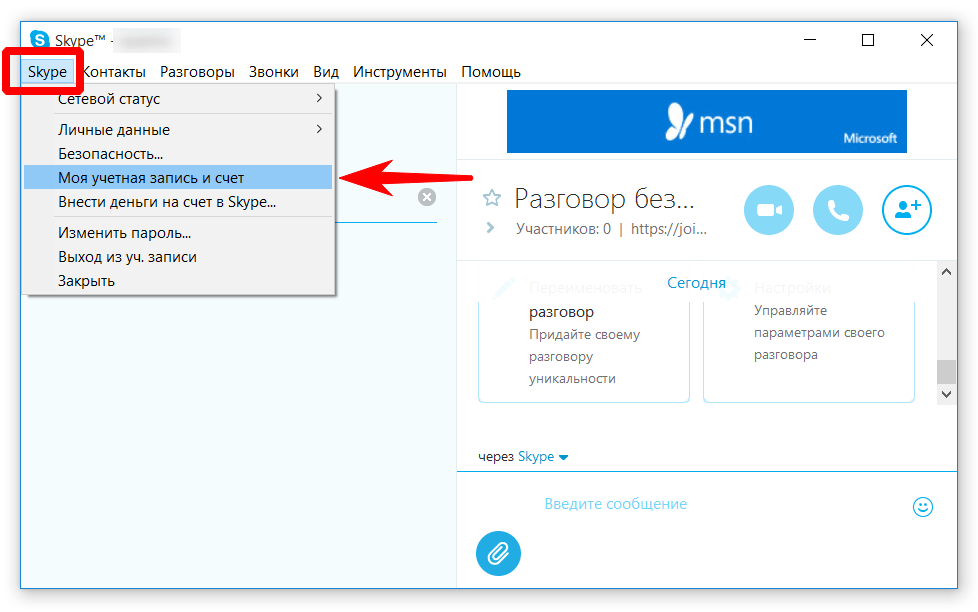 Вот как это работает:
Вот как это работает:
Шаг 1: Войдите в свою учетную запись Microsoft. Если вы уже вошли в систему, выйдите.
Шаг 2: Теперь войдите в свою учетную запись Skype.
Шаг 3: Если вы еще не обновили свою учетную запись Skype, вы получите сообщение об обновлении учетной записи (ссылка на учетную запись Microsoft). Нажмите «Далее.»
Шаг 4: Теперь добавьте адрес электронной почты в учетную запись. При этом вам нужно взять адрес, который не привязан ни к каким другим сервисам Microsoft, например, OneDrive.
Шаг 5: Теперь ваша учетная запись Skype подключена к учетной записи Microsoft. Вы можете удалить его, используя пошаговые инструкции ниже.
Удаление учетной записи Skype: что нужно сделать заранее
Если вы решили удалить свою учетную запись Skype или Zoom, возможно, вы ищете альтернативу Skype. Однако, прежде чем окончательно удалить свою учетную запись Skype, следует учесть следующее:
Компания теперь является частью корпорации Microsoft.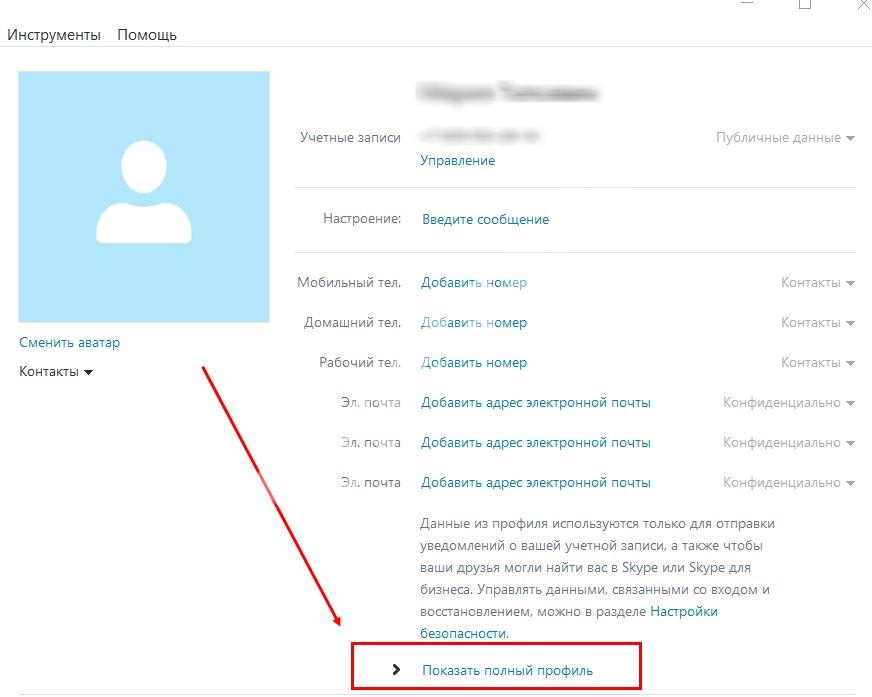 Это означает, что если вы удалите свою учетную запись Skype, ваша учетная запись Microsoft также будет удалена. Если вы используете его, например, для Outlook Online или OneDrive, эти данные также будут потеряны. Если вы хотите и дальше пользоваться этими услугами от Microsoft, мы рекомендуем вам не удалять свою учетную запись Skype, а просто сделать ее невидимой. Ниже мы объясним, как это работает.
Это означает, что если вы удалите свою учетную запись Skype, ваша учетная запись Microsoft также будет удалена. Если вы используете его, например, для Outlook Online или OneDrive, эти данные также будут потеряны. Если вы хотите и дальше пользоваться этими услугами от Microsoft, мы рекомендуем вам не удалять свою учетную запись Skype, а просто сделать ее невидимой. Ниже мы объясним, как это работает.
Перед удалением учетной записи Skype мы рекомендуем следующее:
- Сохраните важные данные из других служб или продуктов Microsoft (Outlook, OneDrive и т. д.). Эти данные больше не будут доступны после того, как вы удалите свою учетную запись Skype.
- Израсходуйте остаток на счете в Skype, иначе он будет потерян.
- Отменить текущие подписки; пока вы не удалите свою учетную запись Skype, с них будет автоматически взиматься плата.
Удалить учетную запись Skype на рабочем столе
Чтобы удалить свою учетную запись Skype на рабочем столе, выполните следующие действия:
Шаг 1: Откройте Skype и войдите в свою учетную запись.
Шаг 2: Сначала проверьте, есть ли у вас еще подписка . Это будет продолжаться в течение 60 дней без отмены. Ваш оставшийся баланс автоматически истечет, когда вы удалите свою учетную запись.
Шаг 3: Перейдите на веб-сайт Microsoft, войдите в систему и подтвердите свою личность. Сделать это можно по почте или по телефону.
Шаг 4: Теперь вам будет предоставлен код. Введите этот код в соответствующее поле. Затем нажмите «Войти».
Введите код в соответствующее поле и нажмите «Войти».
Шаг 5: Внимательно прочитайте инструкции. Теперь подтвердите, что вы хотите удалить весь контент. Нажмите кнопку «Отметить счет для закрытия».
Подтвердите с помощью галочки, чтобы удалить все содержимое, нажмите кнопку «Отметить учетную запись для закрытия» в левом нижнем углу.
Шаг 6: Теперь вам будет показана дата, когда ваша учетная запись Skype будет окончательно удалена.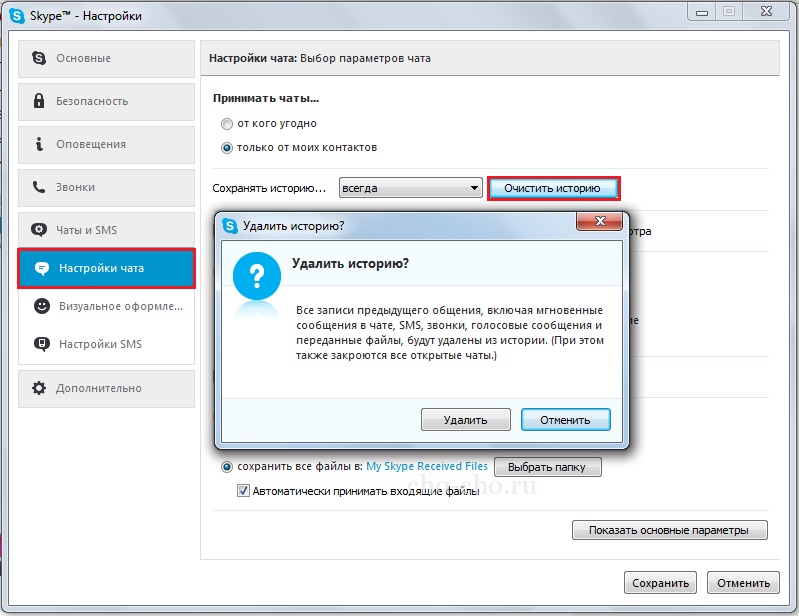 Подтвердите этот процесс, нажав кнопку «Готово».
Подтвердите этот процесс, нажав кнопку «Готово».
Удалить учетную запись Skype в приложении: Пошаговое руководство
Удалите свою учетную запись Skype в приложении, выполнив следующие действия:
Шаг 1: Перейдите к трем точкам в правом верхнем углу, которые вы видите далее на ваше имя. Вы также можете нажать на изображение своего профиля.
Нажмите на круглое изображение профиля в центре вверху.
Шаг 2: Теперь щелкните пункт меню « Настройки ».
Теперь перейдите в пункт меню «Настройки».
Шаг 3: В разделе «Управление» в разделе «Учетная запись и профиль» вы найдете пункт «Закрыть учетную запись». Нажмите эту кнопку, чтобы удалить свою учетную запись Microsoft и, таким образом, удалить свою учетную запись Skype.
Шаг 4: Теперь вы будете перенаправлены на веб-страницу, где вам нужно войти в систему, используя свои учетные данные Microsoft.
Шаг 5: Семизначный код будет отправлен вам по почте. Вы вводите этот код в соответствующее поле.
Вы вводите этот код в соответствующее поле.
Шаг 6: Вам будет показан текст с предупреждениями о закрытии счета. Нажмите «Продолжить» внизу страницы.
Шаг 7: Теперь подтвердите все условия и предупреждения. Укажите причину удаления вашей учетной записи Skype. Затем нажмите кнопку « Пометить учетную запись для закрытия ».
Альтернатива удалению: сделать учетную запись Skype (почти) невидимой
Вместо окончательного и безвозвратного удаления учетной записи Skype вы также можете сделать ее невидимой. Это рекомендуется, например, если вы хотите сохранить свое облачное хранилище в OneDrive, связанном с учетной записью Microsoft.
Учетную запись Skype можно сделать практически невидимой, чтобы ее больше не могли найти посторонние с помощью функции поиска. Учетная запись Microsoft останется нетронутой. Для этого выполните следующие действия:
Шаг 1: Откройте браузер и войдите в Skype.
Шаг 2: Нажмите на свое круглое изображение профиля в правом верхнем углу и выберите «Моя учетная запись» в раскрывающемся меню.
Шаг 3: В выделенном синим цветом меню слева найдите поле «Редактировать профиль» и нажмите на него.
Шаг 4: Теперь измените любую личную информацию, например ваше имя и фамилию. Выберите вымышленное имя или используйте аббревиатуру.
Шаг 5: Теперь перейдите в пункт меню «Настройки профиля». Там снимите галочку с «Показывать в результатах поиска и предложениях». Таким образом, никто не сможет найти вас при поиске в Skype в будущем. Подтвердите эту настройку, щелкнув зеленое поле «Сохранить».
Снимите флажок «Показывать в результатах поиска и предложениях».
Шаг 6: Теперь откройте программное обеспечение Skype, щелкните изображение своего профиля, расположенное в левом верхнем углу, и выберите «Настройки».
Шаг 7: Установите кнопки «Настройки уведомлений», «Вызов» и «Чат и SMS» в положение «Выкл.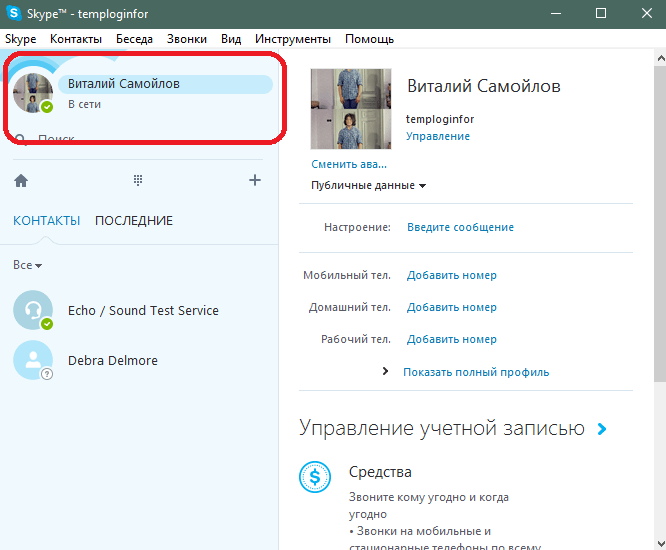 ».
».
Шаг 8: В разделе «Контакты» установите флажок «Не использовать мою адресную книгу».
Таким образом, вы не удалили свою учетную запись Skype, но сделали ее практически невидимой.
- Социальные сети
- Приложения
- Учебники
Статьи по теме
Настройка сервера Mumble – инструкция для хостинга сервера Mumble
- 9 0007
- Ноу-хау
Будь то многопользовательская игра или проект подкаста, программное обеспечение голосового чата Mumble становится все более популярным. Решение с открытым исходным кодом имеет привлекательную простую структуру без урезания функций. Еще одним преимуществом является то, что каждый может создать свой собственный сервер Mumble. Мы объясним все этапы установки, от выбора правильного пакета сервера до окончательной конфигурации.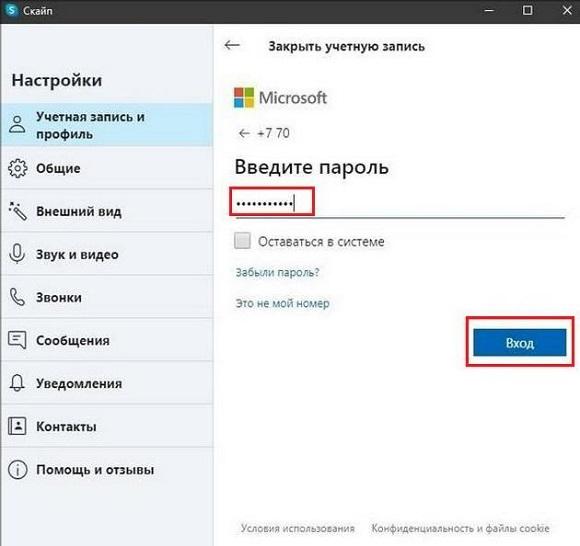
Настройка сервера бормота-как для бортового сервера хостинг
Как разместить сервер TeamSpeak
- Know-How
Выбор инструментов для голосовой связи на коммуникации на голосовой коммуникация Интернет или локальная сеть более разнообразны, чем когда-либо прежде. Тем не менее, TeamSpeak, который набирает очки за отличное качество звука и высокие стандарты безопасности, все еще существует. Мы расскажем вам о требованиях к серверу TeamSpeak и о том, как разместить, установить и развернуть собственный сервер TeamSpeak в Интернете.
Как разместить сервер TeamSpeak
Создание сервера Discord — как это работает!
- Ноу-хау
С сервером Discord вы можете использовать несколько каналов Discord одновременно и добавлять ботов на досуге. Для настройки сервера Discord требуется бесплатная учетная запись Discord и приложение Discord.